Προσθήκη χρονομέτρου σε φόρμες για την παρακολούθηση του χρόνου σε βελτιωμένες SLA
Σημείωμα
- Οι βελτιωμένες SLA έχουν αποσυρθεί και έχουν αντικατασταθεί με Ενοποιημένο περιβάλλον εργασίας SLA. Μάθετε περισσότερα στο SLA στον υπολογιστή-πελάτη Web που δεν έχουν αποσυρθεί.
- Για περισσότερες πληροφορίες σχετικά με την προσθήκη ενός στοιχείου ελέγχου χρονομέτρου σε οντότητες με δυνατότητα SLA του ενοποιημένου περιβάλλοντος εργασίας, ανατρέξτε στο θέμα Προσθήκη στοιχείου ελέγχου χρονομέτρου για οντότητες με δυνατότητα SLA.
Ένα χρονόμετρο βοηθά τους χρήστες να μετρούν το χρονικό διάστημα που έχουν στη διάθεσή τους για την ολοκλήρωση ενός βασικού δείκτη επιδόσεων (KPI) που συνήθως συσχετίζεται με μια σύμβαση παροχής υπηρεσιών (SLA). Εάν ο οργανισμός σας χρησιμοποιεί βελτιωμένες SLA, πρέπει να χρησιμοποιήσετε φόρμες γρήγορης προβολής για να προσθέσετε ένα χρονόμετρο για να παρακολουθείτε το χρόνο για τις εν λόγω SLA.
Το στοιχείο ελέγχου χρονόμετρου εμφανίζει αρχικά το χρονόμετρο αντίστροφης μέτρησης για να δείξει το χρόνο που απομένει για να ολοκληρωθεί ο δείκτης KPI.
Σημείωμα
- Ένα στοιχείο ελέγχου χρονομέτρου μπορεί να χρησιμοποιηθεί και ανεξάρτητα από την SLA.
- Το στοιχείο ελέγχου χρονομέτρου είναι σχεδιασμένο ώστε να εμφανίζει γραφικά την τρέχουσα κατάσταση ή να εμφανίζει τον χρόνο που υπολείπεται ή που παρήλθε σχετικά με την ημερομηνία και ώρα όπως καθορίζεται στο πεδίο Χρόνος αποτυχίας στην παρουσία KPI της SLA. Δεν υπολογίζει ούτε παρακολουθεί τον χρόνο για τον οποίο ισχύει η συνθήκη "Διακοπή".
Το στοιχείο ελέγχου χρονόμετρου μπορεί να δείξει κάποιο από τα ακόλουθα, ανάλογα με τις ενέργειες του χρήστη και των ρυθμίσεων που ορίστηκαν από το διαχειριστή ή τον υπεύθυνο προσαρμογών του συστήματος, κατά την εγκατάσταση του στοιχείου ελέγχου χρονόμετρου:
Εάν ο χρήστης ολοκληρώσει την εργασία εντός του χρόνου που απομένει, το στοιχείο ελέγχου εμφανίζει τη λέξη Επιτυχία.
Εάν ο χρήστης δεν ολοκληρώσει την εργασία εντός του χρόνου που απομένει, το στοιχείο ελέγχου εμφανίζει τη λέξη Έληξε.
Καθώς το χρονόμετρο μετρά αντίστροφα, το χρώμα αλλάζει σε κίτρινο καθώς ο χρόνος που απομένει σύντομα δεν θα είναι συμβατός. Εάν ο χρόνος που απομένει λήξει, το χρονόμετρο εμφανίζει τη λέξη Έληξε. Στη συνέχεια, αλλάζει το χρώμα του χρονόμετρου σε κόκκινο και το χρονόμετρο ξεκινά τη μέτρηση για να εμφανίσει τον χρόνο που πέρασε από τη στιγμή που η εργασία έπρεπε να έχει ολοκληρωθεί.
Εάν μια συνθήκη προκαλεί διακοπή του δείκτη KPI της SLA, το στοιχείο ελέγχου εμφανίζει τη λέξη Σε παύση.
Εάν μια συνθήκη προκαλεί ακύρωση του δείκτη KPI της SLA, το στοιχείο ελέγχου εμφανίζει τη λέξη Ακυρώθηκε. Αυτή η συμπεριφορά είναι προαιρετική.
Εάν κάποιο από τα απαιτούμενα πεδία στο παράθυρο διαλόγου Στοιχείο ελέγχου χρονόμετρου δεν έχει καμία τιμή στην καρτέλα, το στοιχείο ελέγχου εμφανίζει τις λέξεις Δεν ορίστηκε.
Για να προσθέσετε ένα χρονόμετρογια την παρακολούθηση του χρόνου σε βελτιωμένες SLA:
Βεβαιωθείτε ότι είναι ενεργοποιημένη η οντότητα για την SLA.
Δημιουργήστε πεδία του δείκτη KPI της SLA για την οντότητα για την οποία θέλετε να δημιουργήσετε την SLA.
Δημιουργήστε φόρμες γρήγορης προβολής για κάθε πεδίο παρουσίας δείκτη KPI της SLA που έχετε δημιουργήσει.
Δημιουργήστε μια SLA.
Προσθέστε τις φόρμες γρήγορης προβολής που δημιουργήσατε στη φόρμα της κύριας οντότητας
Ενεργοποίηση μιας οντότητας για SLA
Για να προσθέσετε ένα χρονόμετρο σε μια βελτιωμένη SLA σε μια φόρμα οντότητας, αυτή η οντότητα πρέπει να είναι ενεργοποιημένη για SLA. Μάθετε περισσότερα στην Ενεργοποίηση οντοτήτων για συμβάσεις παροχής υπηρεσιών.
Δημιουργία πεδίων KPI της SLA
Βεβαιωθείτε ότι διαθέτετε ρόλο ασφαλείας Διαχειριστή συστήματος ή ισοδύναμα δικαιώματα στο Microsoft Dynamics 365.
Ελέγξτε το ρόλο ασφαλείας σας
Ακολουθήστε τα βήματα στην ενότητα Προβολή του προφίλ χρήστη.
Δεν έχετε τα σωστά δικαιώματα; Επικοινωνήστε με το διαχειριστή του συστήματός σας.
Μεταβείτε στην επιλογή Ρυθμίσεις>Προσαρμογές.
Επιλέξτε Προσαρμογή του συστήματος.
Στην περιοχή Στοιχεία, αναπτύξτε το στοιχείο Οντότητες και, στη συνέχεια, αναπτύξτε την οντότητα που θέλετε.
Επιλέξτε Πεδία.
Στη γραμμή εργαλείων Ενέργειες, κάντε κλικ στο κουμπί Νέο και, στη συνέχεια εισαγάγετε ένα Εμφανιζόμενο όνομα για τη δημιουργία του στοιχείου Όνομα.
Στην αναπτυσσόμενη λίστα Τύπος δεδομένων επιλέξτε Αναζήτηση.
Στην αναπτυσσόμενη λίστα Τύπος καρτέλας προορισμού επιλέξτε μια παρουσία του δείκτη KPI της SLA.
Εάν δημιουργήσετε ένα πεδίο αναζήτησης σε μια φόρμα οντότητας, η σχέση δημιουργείται αυτόματα. Ένα πεδίο αναζήτησης δημιουργείται ως πεδίο σχέσης.
Κάντε κλικ στην επιλογή Αποθήκευση και κλείσιμο, για να κλείσετε το πρόγραμμα επεξεργασίας φορμών.
Δημοσίευση των προσαρμογών σας.
Για να δημοσιεύσετε προσαρμογές για μία μόνο οντότητα, στην περιοχή Στοιχεία, επιλέξτε Οντότητες. Στη γραμμή εργαλείων "Ενέργειες", επιλέξτε Δημοσίευση.
Για να δημοσιεύσετε όλες τις προσαρμογές που έχετε κάνει σε οποιεσδήποτε οντότητες ή στοιχεία, στη γραμμή εργαλείων "Ενέργειες", επιλέξτε Δημοσίευση όλων των προσαρμογών.
Δημιουργία φορμών γρήγορης προβολής για την οντότητα της παρουσίας του δείκτη KPI της SLA
Οι φόρμες γρήγορης προβολής σάς βοηθούν να εμφανίζετε δεδομένα από μια σχετιζόμενη οντότητα με τη φόρμα της κύριας οντότητας. Για βελτιωμένες SLA, όλες οι καταστάσεις και οι χρόνοι που σχετίζονται με την SLA αποθηκεύονται στην οντότητα παρουσίας του δείκτη KPI της SLA. Για να εμφανίσετε τα δεδομένα αυτά σε μια κύρια οντότητα, όπως έναν υποψήφιο πελάτη ή μια φόρμα ευκαιρίας, πρέπει να δημιουργήσετε μια φόρμα γρήγορης προβολής για κάθε πεδίο δείκτη KPI της SLA που έχετε δημιουργήσει για την κύρια οντότητα. Προσθέστε ένα χρονόμετρο στη φόρμα γρήγορης προβολής, ώστε να εμφανίζει την αντίστροφη μέτρηση για την SLA.
Δημιουργία φόρμας γρήγορης προβολής
Μεταβείτε στην επιλογή Ρυθμίσεις>Προσαρμογές.
Επιλέξτε Προσαρμογές και μετά επιλέξτε Προσαρμογή του συστήματος.
Στην "Εξερεύνηση λύσεων", αναπτύξτε την οντότητα παρουσίας του δείκτη KPI της SLA και, στη συνέχεια, επιλέξτε το Φόρμες.
Επιλέξτε Νέα>Φόρμα γρήγορης προβολής από τη γραμμή εργαλείων.
Στην ομάδα Φόρμα, κάντε κλικ στο κουμπί Ιδιότητες φόρμας και, στη συνέχεια, καθορίστε ένα όνομα φόρμας.
Κάντε διπλό κλικ στην ενότητα, πληκτρολογήστε ένα περιγραφικό όνομα για την ενότητα και, στη συνέχεια, κάντε κλικ στο κουμπί OK.
Επιλέξτε την ενότητα και στην καρτέλα Εισαγωγή, επιλέξτε Χρονόμετρο.
καθορίστε ένα όνομα και μια ετικέτα για το χρονόμετρο, καθώς και την προέλευση δεδομένων για το χρόνο αποτυχίας.
Ακολουθεί ένα παράδειγμα των ιδιοτήτων που πρέπει να ορίσετε σε ένα χρονόμετρο για μια οντότητα "Υπόθεση".
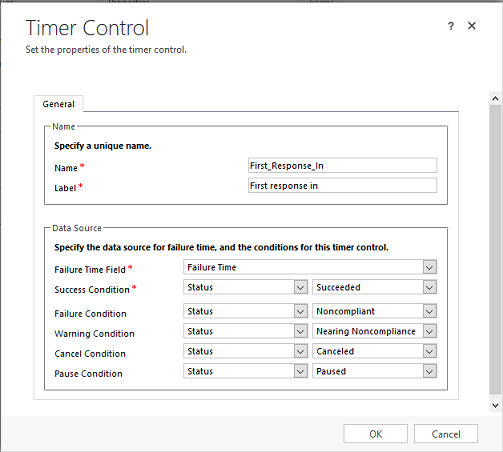
Σημείωμα
Συνήθως, για μια βελτιωμένη SLA, το στοιχείο ελέγχου χρονομέτρου έχει οριστεί με χρήση μόνο των τιμών του πεδίου της κατάστασης της παρουσία του δείκτη KPI της SLA.
Όταν ολοκληρώσετε, επιλέξτε OK.
Δημοσιεύστε τις προσαρμογές.
Δημιουργία SLA
Δημιουργήστε μια SLA για την οντότητα που θέλετε να παρακολουθήσετε. Για παράδειγμα, μπορεί να θέλετε να παρακολουθήσετε το χρόνο που χρειάζεται ένας πωλητής για να πραγματοποιήσετε κάποια ενέργεια σε έναν υποψήφιο πελάτη, όπως να αποδεχτεί ή να απορρίψει έναν υποψήφιο πελάτη. Για αυτή την παρακολούθηση, δημιουργήστε μια SLA για την οντότητα του υποψηφίου πελάτη. Για περισσότερες πληροφορίες σχετικά με τη δημιουργία μιας SLA, ανατρέξτε στην ενότητα Ορισμός συμφωνιών επιπέδου εξυπηρέτησης
Προσθέστε τη φόρμα γρήγορης προβολής στη φόρμα της κύριας οντότητας για να εμφανιστεί το χρονόμετρο.
Μπορείτε να προσθέσετε τις φόρμες γρήγορης προβολής που δημιουργήσατε νωρίτερα ως στοιχεία ελέγχου γρήγορης προβολής στις φόρμες κύριων οντοτήτων.
Βεβαιωθείτε ότι διαθέτετε ρόλο ασφαλείας Διαχειριστή συστήματος, Υπευθύνου προσαρμογής συστήματος ή ισοδύναμα δικαιώματα.
Ελέγξτε το ρόλο ασφαλείας σας
- Ακολουθήστε τα βήματα στην ενότητα Προβολή του προφίλ χρήστη.
Μεταβείτε στην επιλογή Ρυθμίσεις>Προσαρμογές.
Επιλέξτε Προσαρμογή του συστήματος. Στην Εξερεύνηση λύσεων, στο αριστερό παράθυρο περιήγησης, αναπτύξτε το στοιχείο Οντότητες, αναπτύξτε την οντότητα που θέλετε να προσθέσετε στη φόρμα γρήγορης προβολής και, στη συνέχεια, επιλέξτε Φόρμες.
Για να προσθέσετε το χρονόμετρο για να το χρησιμοποιήσετε στο Dynamics 365 Customer Service, ανοίξτε τη φόρμα με τον τύπο Κύρια.
-Ή-
Για να προσθέσετε το χρονόμετρο στη φόρμα αλληλεπιδραστικής εμπειρίας, έτσι ώστε οι χρήστες να μπορούν να το χρησιμοποιήσουν στο διανομέα αλληλεπιδραστικής εξυπηρέτησης, ανοίξτε τη φόρμα του τύπου Κύρια – Αλληλεπιδραστική εμπειρία.
Προσθέστε μια ενότητα για να εισαγάγετε το στοιχείο ελέγχου γρήγορης προβολής. Στην καρτέλα Εισαγωγή στην ομάδα Ενότητα, επιλέξτε Ενότητα και, στη συνέχεια, επιλέξτε Μία στήλη. Κάντε διπλό κλικ στην ενότητα για να καθορίσετε τις ιδιότητες της ενότητας. Μάθετε περισσότερα στις Ιδιότητες ενότητας.
Σημείωμα
Μπορείτε να προσθέσετε ένα χρονόμετρο SLA στην ενότητα του πίνακα αναφοράς της φόρμας "Κύρια - Αλληλεπιδραστική εμπειρία".
Επιλέξτε την ενότητα που μόλις προσθέσατε και στην καρτέλα Εισαγωγή στην ομάδα Στοιχείο ελέγχου, επιλέξτε Φόρμα γρήγορης προβολής.
Καθορίστε ένα όνομα και μια ετικέτα για το στοιχείο ελέγχου γρήγορης προβολής. Στην αναπτυσσόμενη λίστα Πεδίο αναζήτησης, επιλέξτε το πεδίο αναζήτησης που έχετε δημιουργήσει για να καταδείξετε την οντότητα παρουσίας του δείκτη KPI της SLA.
Η αναπτυσσόμενη λίστα της σχετικής οντότητας θα οριστεί αυτόματα ως "Παρουσία του δείκτη KPI της SLA".
Στην αναπτυσσόμενη λίστα Φόρμα γρήγορης προβολής, επιλέξτε τη φόρμα γρήγορης προβολής που δημιουργήσατε στην οντότητα της παρουσίας του δείκτη KPI της SLA.
Επιλέξτε ΟΚ για να κλείσετε το παράθυρο διαλόγου Ιδιότητες στοιχείου ελέγχου γρήγορης προβολής.
Πρέπει να αποθηκεύσετε και να δημοσιεύσετε την κύρια φόρμα, ώστε να φαίνονται οι αλλαγές του στοιχείου ελέγχου γρήγορης προβολής.